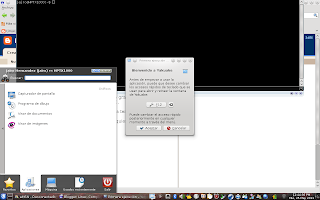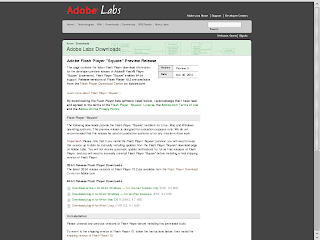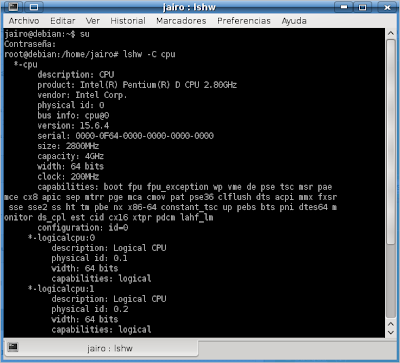Instalar Watchtower Library 2011 en Linux Mint 11

Esta vez para instalar la Wachtower 2011 no se necesita hacer nada especial si ya antes teníamos instalada la del 2010 siguiendo las instrucciones de este post: Instalar Watchtower Library 2010 en Linux Mint 11 . Si eres testigo de Jehová y quieres recibir la versión 2011 contesta esta pregunta y te doy el link para descargarla.( Este programa es únicamente para Testigos) ¿Qué dice tu "Poder en Materia de Atención Medica" en el punto 2 . (Solo las palabras negritas.)? Como la pregunta fue contestada ahora la siguiente seria: ¿Qué dice tu "Poder en Materia de Atención Medica" en el punto 3 . (Solo las palabras negritas.)? Como dicho punto fue comentado favor comentar el 4, después contestar el 5 hasta llegar el 10, que es donde finalizare con el envió del link . Gracias Nota: Solo le daré el enlace a 10 personas.